Jak korzystać z funkcji hiperłącza Excel
Funkcja hiperłącza(Hyperlink) tworzy skróty, które przeskakują do innej lokalizacji. Funkcja Hiperłącze(Hyperlink) może tworzyć łącza do skoroszytów, dokumentów przechowywanych na serwerze sieciowym, intranecie lub Internecie po kliknięciu komórki z funkcją Hiperłącza . (Hyperlink)Excel otworzy określony dokument lub przejdzie do podanej lokalizacji. Formuła funkcji hiperłącza(Hyperlink) to: HIPERLINK (lokalizacja_linku, [przyjazna_nazwa])(HYPERLINK (link_location, [friendly_name])) .
Składnia funkcji hiperłącza(Hyperlink Function)
- Link_location : Ścieżka i nazwa pliku do otwarcia, są wymagane.
- Friendly_name : tekst lub numer łącza wyświetlany w komórce. Friendly_name jest opcjonalne.
W tym artykule wyjaśniono, jak utworzyć hiperłącze w arkuszu programu Excel za pomocą funkcji hiperłącza(Hyperlink) .
Jak korzystać z funkcji hiperłącza Excel
W tym samouczku utworzymy hiperłącze do niektórych postaci historycznych w tabeli.
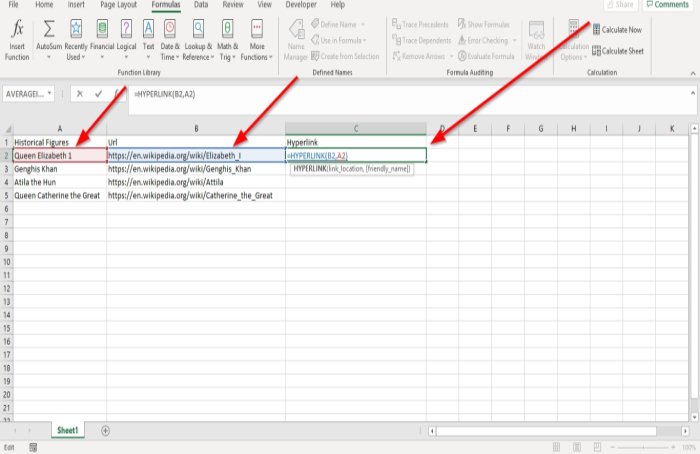
Kliknij(Click) komórkę, w której chcesz uzyskać wynik.
Wpisz formułę =HYPERLINK , a następnie nawias.
Wprowadzimy Link_location . W przykładzie (patrz powyższy obrazek), w którym widzisz adresy URL(URL) witryn, wpisz B2 , ponieważ witryna, do której chcesz utworzyć łącze, znajduje się w kolumnie URL .
Teraz wpisz Friendly_name . Przyjazną nazwą będą dane znajdujące się w kolumnie z danymi historycznymi. Wpisz A2 , ponieważ chcemy połączyć ze sobą dane w kolumnie URL i dane historyczne. Zamknij nawias.

Naciśnij Enter , zobaczysz swój wynik.
Załóżmy(Suppose) , że chcesz zobaczyć wyniki dla innych danych za pomocą funkcji Hiperłącze(Hyperlink) . Kliknij(Click) komórkę i przeciągnij ją w dół.

Inną opcją jest przejście do Formuły(Formula)(Formula) . W grupie Biblioteka funkcji(Function Library) kliknij opcję Wyszukiwanie i odniesienie(Lookup and Reference) ; z menu rozwijanego wybierz Hiperłącze. (Hyperlink.) Pojawi się okno dialogowe Argumenty funkcji .(Function Arguments)

W oknie dialogowym Argumenty funkcji(Function Arguments) , w którym widać Link_location , wpisz komórkę B2 w polu wprowadzania.
Tam, gdzie widzisz Friendly_name , wpisz komórkę A2 w polu wprowadzania.

Kliknij OK ; zobaczysz wynik.
Mam nadzieję, że to pomoże.
Related posts
Jak korzystać z funkcji finansowej czasu trwania w programie Excel
Jak korzystać z funkcji Rept w programie Excel
Jak korzystać z funkcji DCOUNT i DCOUNTA w programie Excel?
Jak korzystać z funkcji RANDBETWEEN w programie Excel
Jak korzystać z funkcji TYPE w programie Excel?
Microsoft Excel próbuje odzyskać Twoje informacje
Jak stworzyć wykres radarowy w Windows 11/10?
Jak wyodrębnić nazwy domen z adresów URL w programie Microsoft Excel
Jak zamrozić i podzielić panele w arkuszach programu Excel
Jak korzystać z funkcji PMT w programie Excel?
Jak wstawić dynamiczny wykres w arkuszu kalkulacyjnym Excel
Jak korzystać z funkcji INT i LCM w programie Excel?
Jak dodać lub podsumować czas w programie Microsoft Excel
Jak korzystać z funkcji godziny, minuty i drugiej w programie Excel?
Jak korzystać z funkcji DNI.ROBOCZE w programie Excel?
Jak zatrzymać lub wyłączyć udostępnianie skoroszytu w programie Excel
2 sposoby korzystania z funkcji transpozycji programu Excel
Jak korzystać z funkcji MID i MIDB w programie Microsoft Excel
Jak zablokować komórki w formule Excela, aby je chronić?
Jak korzystać z funkcji WYBIERZ w programie Excel
